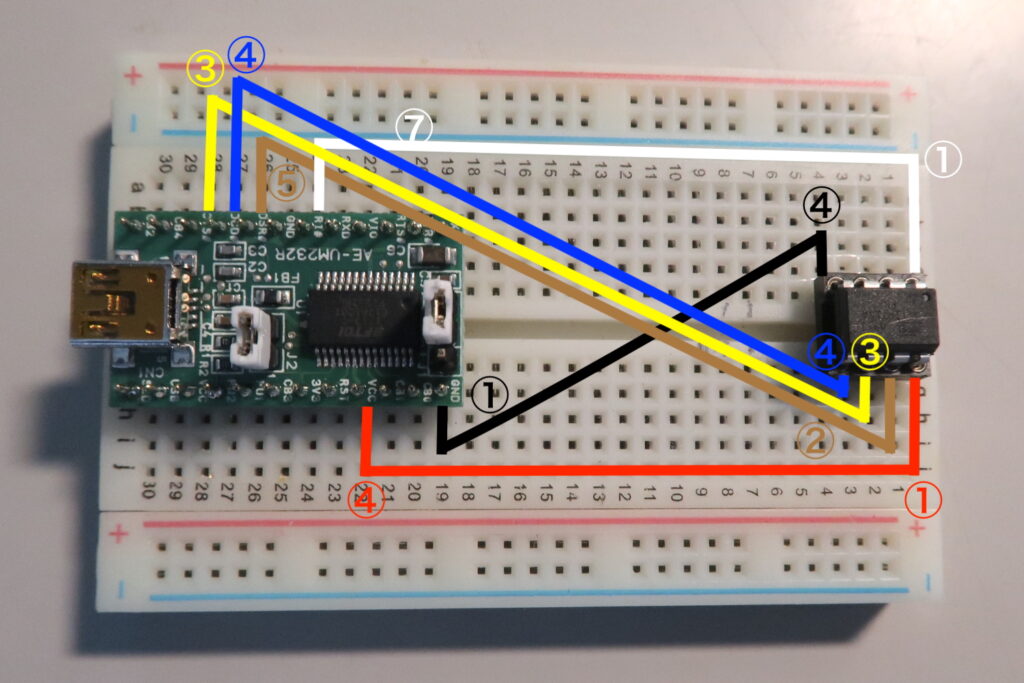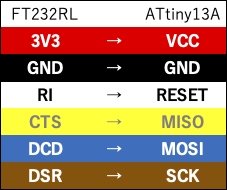[M1 Mac, Ventura 13.3.1, Cubase Pro 11(not Rosetta 2)]
KOMPLETEに入っている生ドラム音源 STUDIO DRUMMERのプリセットを設定しました。
Groove Agent SEのように16パッド表示はできないようです。
下図の順番で設定できました。
音源には様々なUIがあってプログラマとして勉強になります。いずれC++でVSTツールを作ってみたいです。
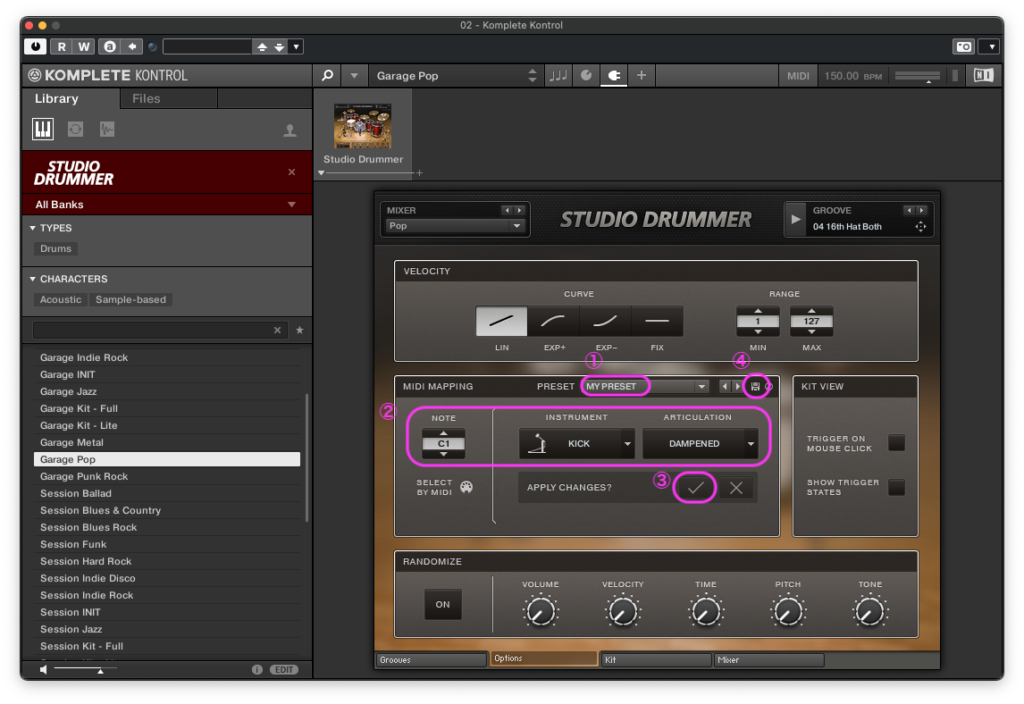
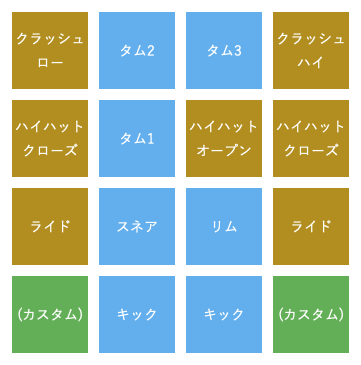
[M1 Mac, Ventura 13.3.1, Cubase Pro 11(not Rosetta 2)]
KOMPLETEに入っている生ドラム音源 STUDIO DRUMMERのプリセットを設定しました。
Groove Agent SEのように16パッド表示はできないようです。
下図の順番で設定できました。
音源には様々なUIがあってプログラマとして勉強になります。いずれC++でVSTツールを作ってみたいです。
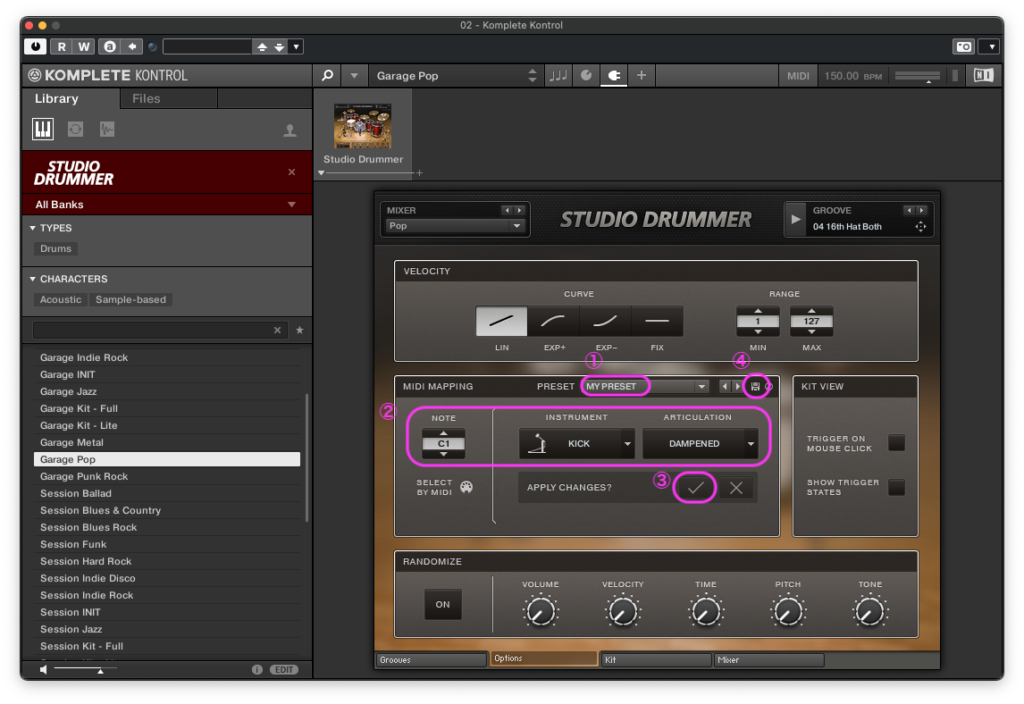
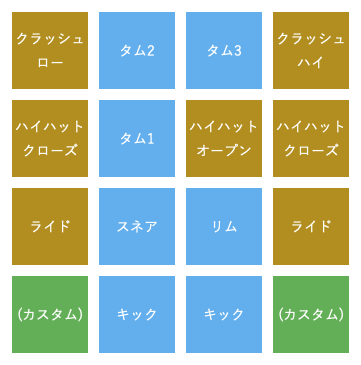
[M1 Mac, Ventura 13.3.1, Cubase Pro 11]
ドラムパッドのプリセットを削除するのに少し手間取ったのでメモとして残しておきます。
音源UI画面の”プリセットの保存”から下図のようにプリセットを削除できるようになっていますが、この画面から戻ると勝手に復活してしまいます。どうやらファイルload時に読み込んだプリセットは削除できない仕様のようです。

右メニューで”削除”ではなく”Finderで開く”を選択し、Finderを開けた状態でCubaseを一旦閉じてからFinderで目的のプリセットファイルを削除すればうまくできます。
CubaseはMacOSと同様に高機能すぎて一部破綻しているので、そういうものだと達観して抜け道を探すとストレス少なく扱えそうです。
[M1 Mac, Ventura 13.3.1, Cubase Pro 11]
ドラム音源 Groove Agent SEを使ってドラムパッドのプリセットを作成しました。
『DTMerのためのフィンガードラム入門』を教本としてドラムパッドのレイアウトを変更しています。
パッドの変更が上手く反映されない場合はCubaseを再起動させれば大抵直ります。
GarageBandのAIドラマー機能は便利なんですが、シンプルなドラムパターンを使いたいこともあるのでドラムパッドで入力できるようにします。
慣れてきたらKOMPLETEの音源も使ってみます。
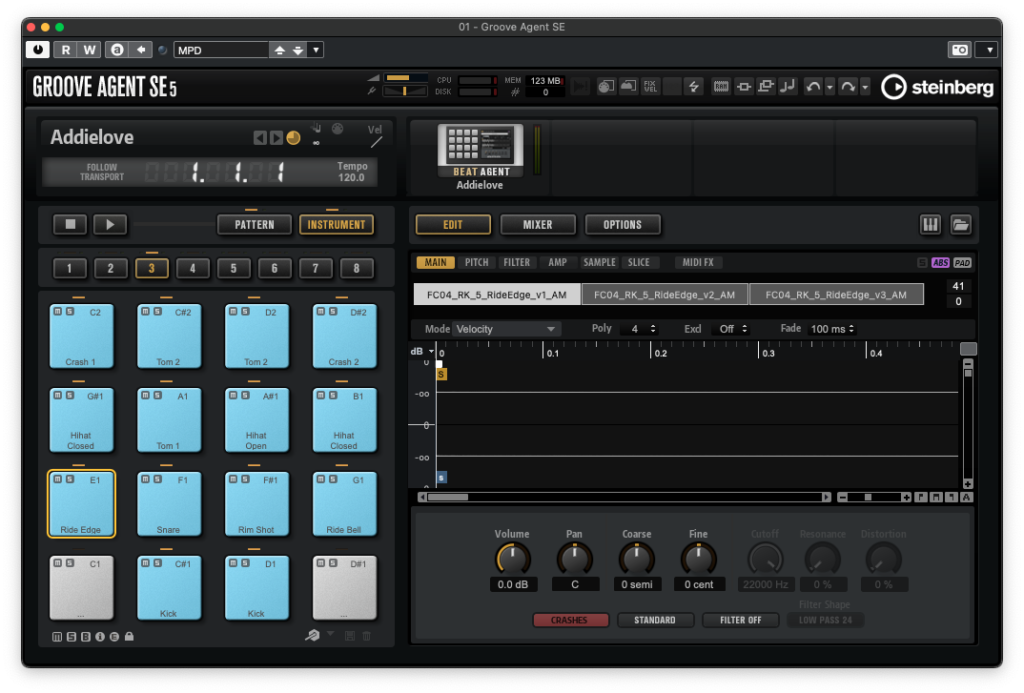
[M1 Mac, Ventura 13.3.1]
総合的な音源ソフトであるKOMPLETE 14 STANDARDが公式サイトで半額(¥40,300)だったので購入しました。支払はPayPal一択。海外サイトにはカード番号を教えません。
NATIVE ACCESSという管理ツールでArcaneを除く136アイテムを順次インストールしました。Montereyまでがサポート対象となっていますが、Venturaでもインストールまでは出来ています。Arcaneはメーカーサイトに要登録だったため今回は見送りました。
アプリ:1.83GB、音源:283.61GB
NATIVE ACCESSのPreferencesでダウンロード先とインストール先を下図のように外部SSDに変更しています。最初、アプリのインストール先設定のところで赤い感嘆符が表示されていましたが、アプリケーション内のNative Instrumentsディレクトリを新規作成して中身を移動させると表示が消えました。何とも不思議な仕様です。
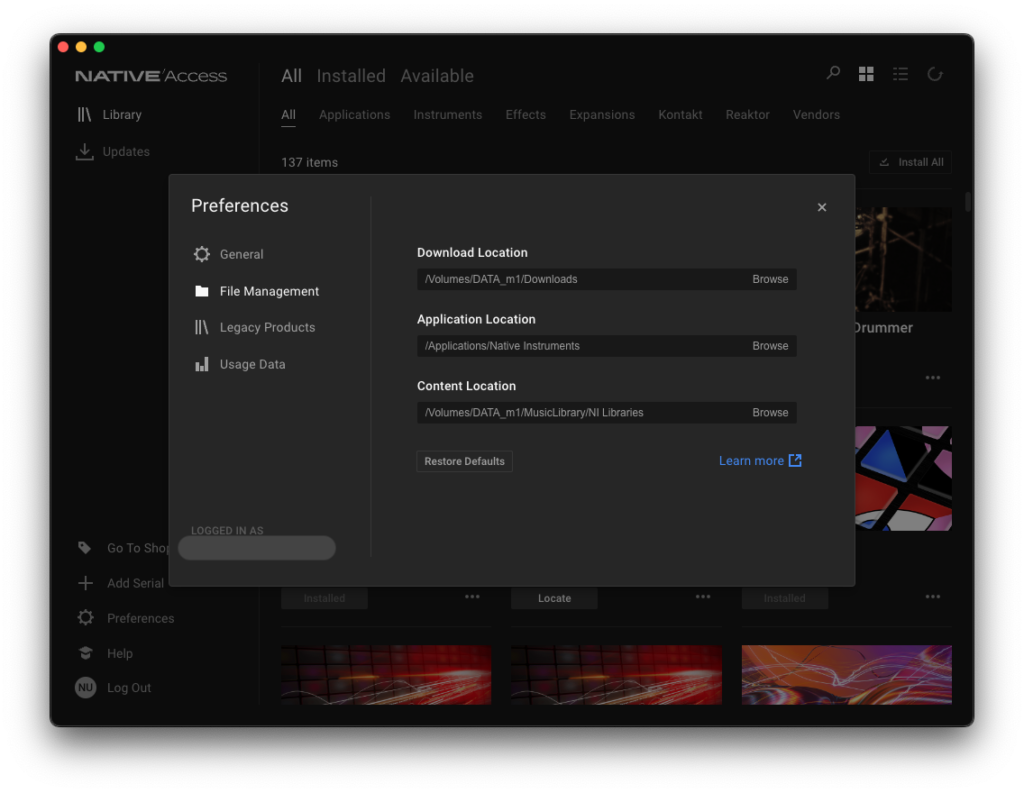
インストール中にはエラーが頻発します。Install Allで何度も一括インストールするのはおすすめしません。一括の場合はエラー発生までにインストールしたアイテムが一部消えてしまいます。
最初はInstall Allで出来るところまでインストールし、エラーが出たら以降は個別にインストールしていくのがいいでしょう。このやり方で結局丸1日掛かりました。
[Cubase Pro 11 Mac版]
Windowsの設定がコントロールパネルと設定に分かれているのはひどい話ですが、Cubaseの設定も分かりにくいです。
プロジェクトを読み込むディレクトリの設定は起動時のsteinberg hub画面右下でしか出来ないようです。環境設定にあるべきじゃないかと思うんですが。メニューからの設定ではないところがある意味斬新です。
時間が経ったら忘れるかもしれないので、ここに書いておきます。
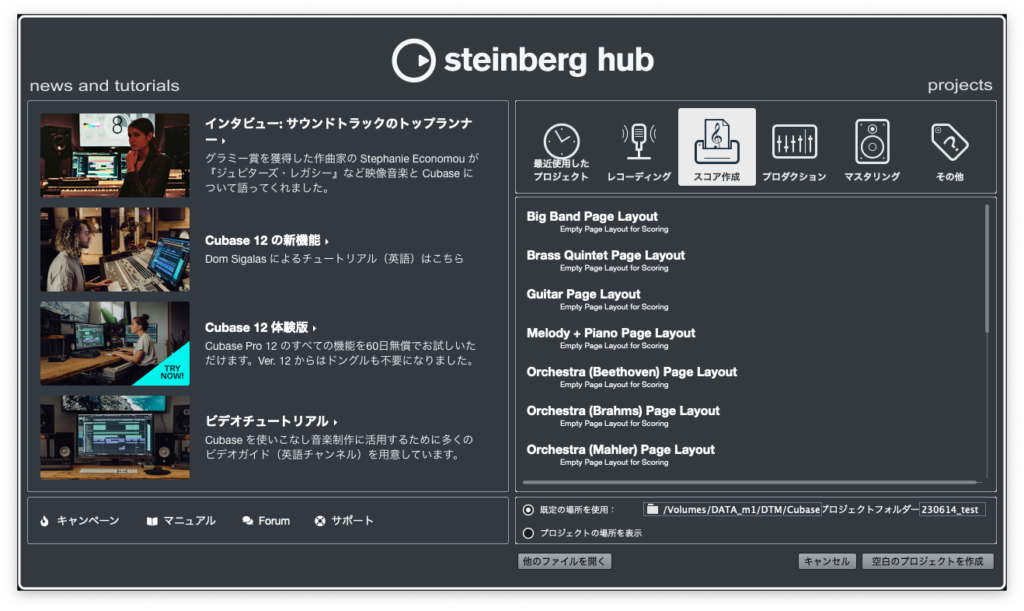
2019年にCubaseを使い始めて足掛け5年になります。1年に数回いじる程度ですが、都度操作方法を思い出せずまともに動かすことができなくて嫌になります。
UIが多機能なのである程度は仕方がないとはいえ、全体的に使いづらいのは間違いありません。設定変更した時に簡単に元に戻せないケースが多々あるのはいただけないです。
プログラミングでしたら努力次第で脱Xcodeや脱Visual Studioも可能なのですが、DTMはそうもいかないのでこちらが合わせていくしかないですね。
同じことを繰り返さないようブログにメモ書きするようにします。アプリ製作者としての知見も増えてきたので、いちゃもんをつけながら徐々に手の内に入れていこうと考えています。
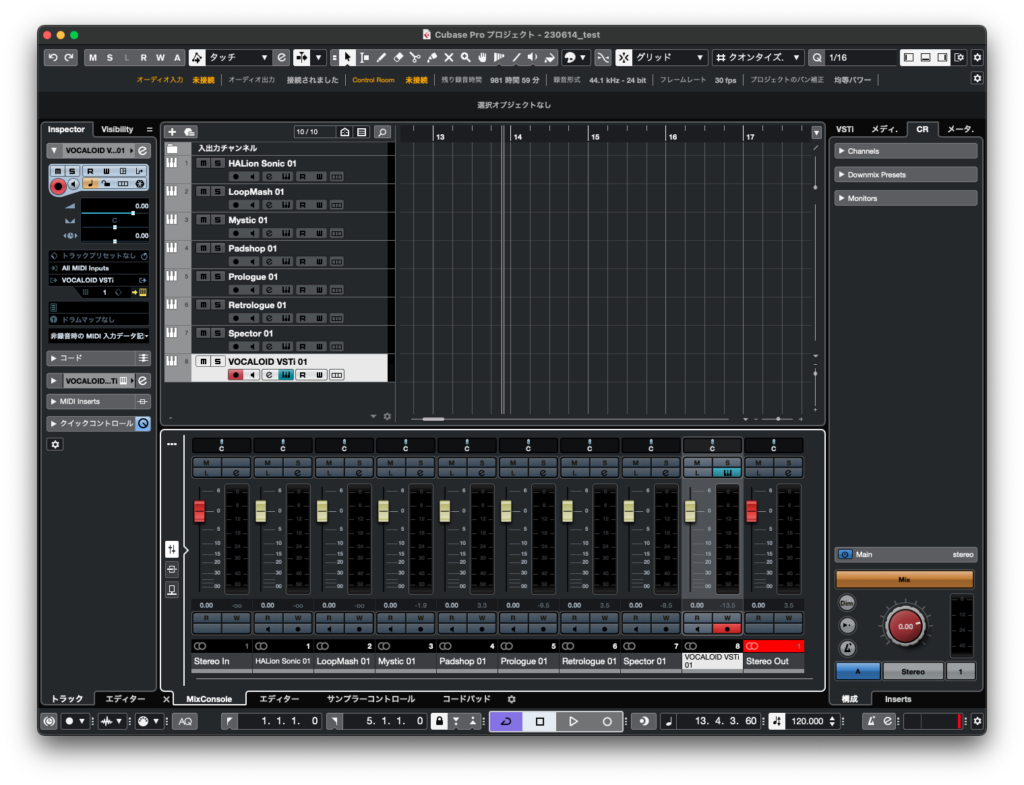
[MacOS Ventura 13.3.1, Windows11]
手持ちのAVRライターについてOS別の書込可否状況をまとめました(ATtiny13A)。avrdudeコマンドでの書込が出来るかどうかで判定しています。
FT231Xモジュールを何とかMacで使えるようにしたいのですが、JTAGや独自プロトコルserjtagなどシリアル通信をそれなりに理解していないと厳しそうです。
私が初めてWindowsPCを購入した1994年にはUSB規格はまだ存在していませんでした。1996年以降あっという間に普及していった過程を見てきた者として、電子工作レベルで使いこなしたい気持ちはなくはないです。
まあ正規ライターの予備としてFT232RLが問題なく使えているので、FT231Xをさらに探究していくかどうかはモチベーション的に微妙なところです。
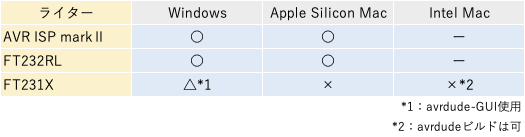
[Windows11]
・FT231XモジュールとATtiny13Aの配線
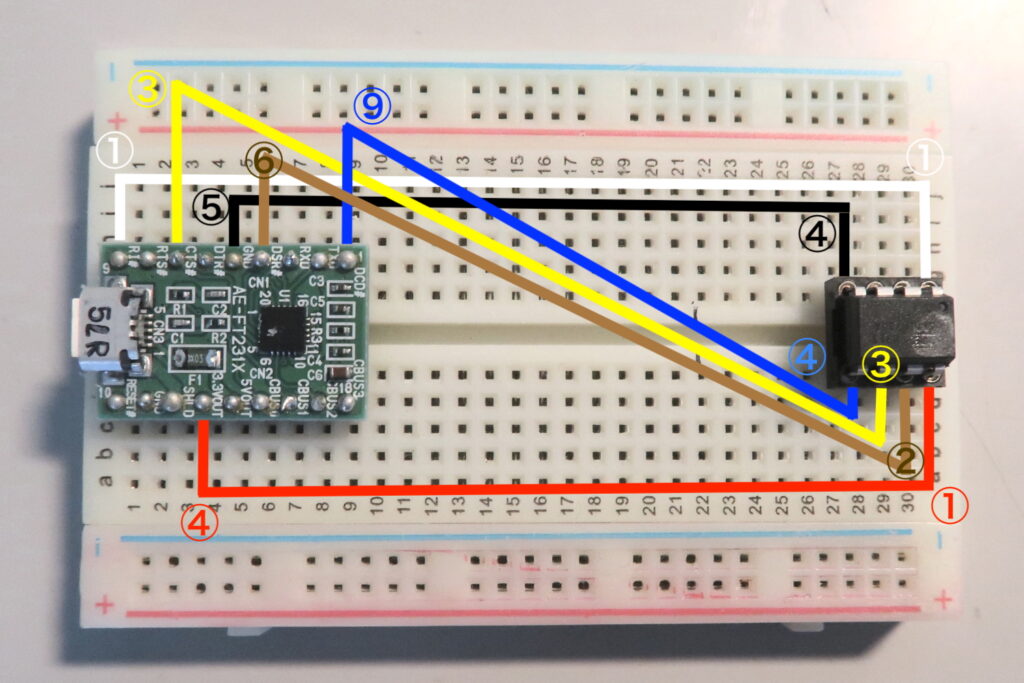
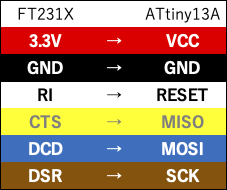

[Windows11]
ようやくFT231XモジュールをAVRライターとして機能させることができました。断続的に取り組んで10日掛かりました。
最初はMacOSでFTDI社技術資料のサンプルコードにてI/Oピンが入力か出力かを設定し、avrdudeコマンドでhexファイルを書き込もうとしても上手くいきませんでした。
Windows11でavrdude-GUIというアプリを使うとあっさりATtiny13に書き込めました。
これでFT232RLモジュール(1100円)よりも安価な簡易機能版ICで書き込むことが出来るようになりました。ただし秋月電子ではFT231Xモジュール(880円)は在庫なしになっています。気が向けばFT231X単体(320円)からモジュールを組んでみるつもりです。
これからMacOSでの失敗の原因を調べると共に、avrdude-GUIと同等の機能を持つMacOS用アプリを作る予定です。
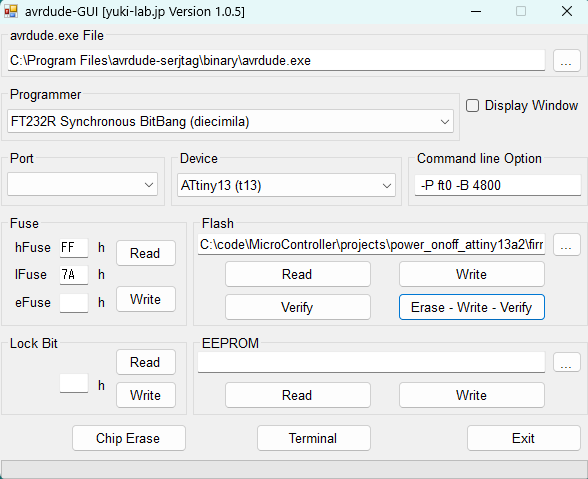
[MacOS Ventura 13.3.1, Windows11]
・FT232RLモジュールとATtiny13Aの配線